产品修图,通过PS给模特和产品进行精细修图(3)
来源:公众号
作者:ps修图精修后期设计
学习:3569人次
21将【曲线+模特图层合并】继续新建【曲线】【蒙版反相】使用【白色画笔】涂抹。
22新建【可选颜色、色相饱和度】参数如图。
23使用【黑色画笔】在【图层7上涂抹】制作‘裙子的投影’【复制一层添加高斯模糊】。
24【CTRL+J复制一层压暗图层】执行【高反差保留】【混合模式改为叠加】。
25【复制一层】添加【蒙版】涂抹脸部+胳膊部分。
26【隐藏无关图层】【存储PNG格式】【新建1000x1300px画布】导入【背景+按摩椅+模特素材】调整整体的位置。
27【复制一层模特】【CTRL+T垂直反转】添加【蒙版-填充黑色】使用【白色画笔涂抹倒影】。
28【新建曲线】【创建剪切蒙版】。
完成:
完全像是换了一张照片一样,这就是PS的神奇所在,一起来进行练习一下吧,相信同学们可以制作的更好。
学习 · 提示
相关教程
关注大神微博加入>>
网友求助,请回答!
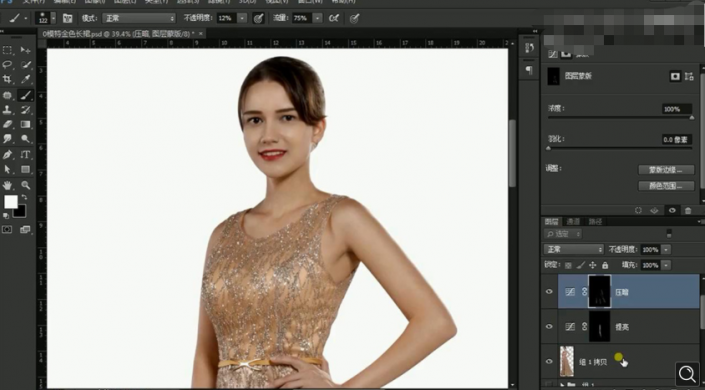
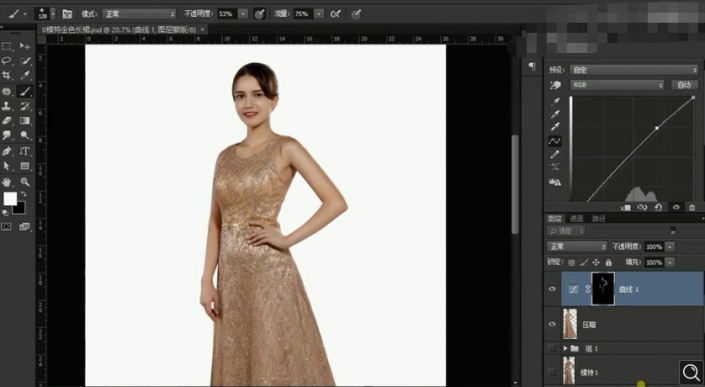
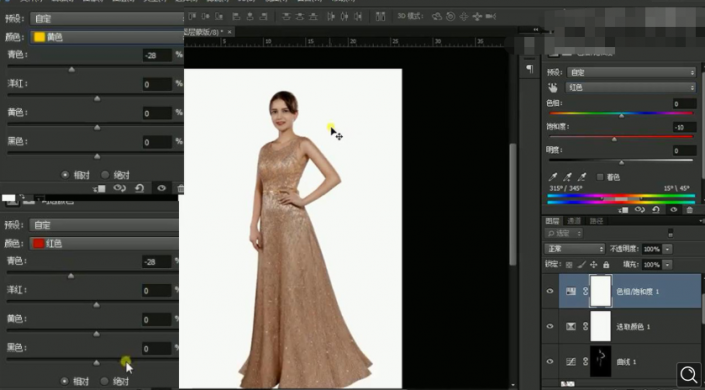
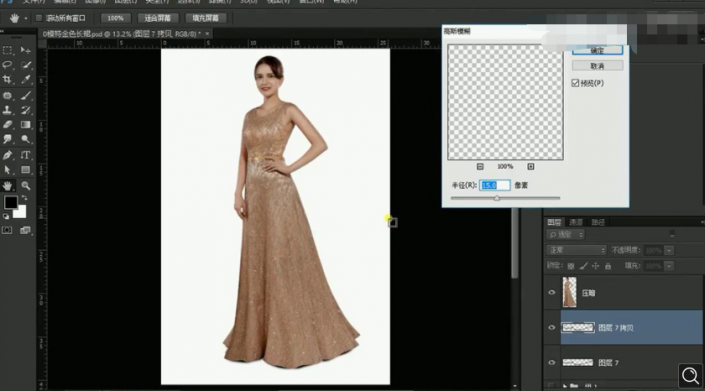
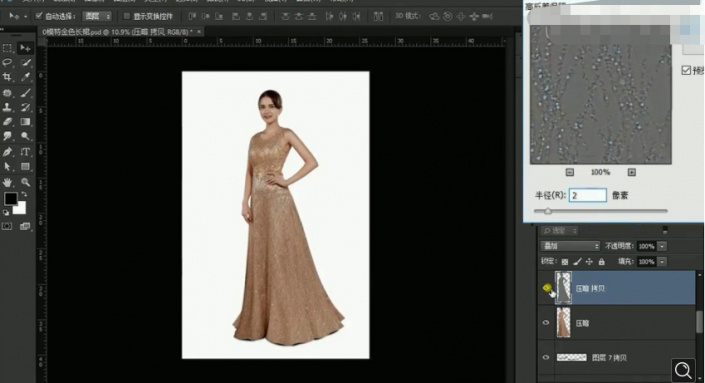
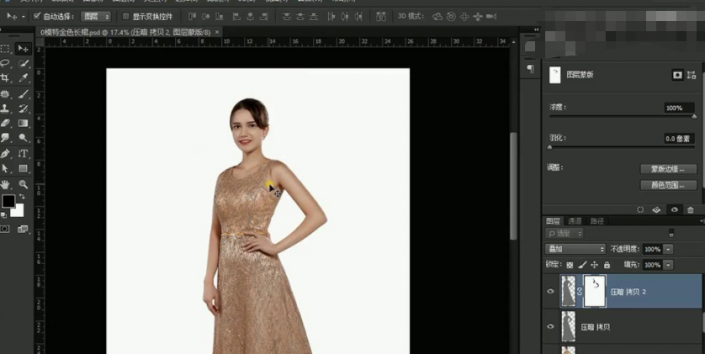
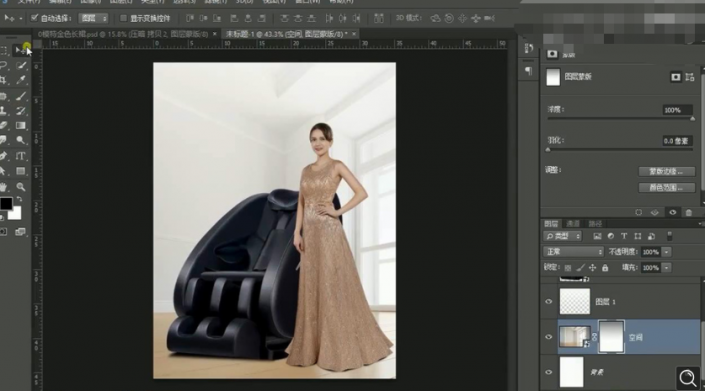

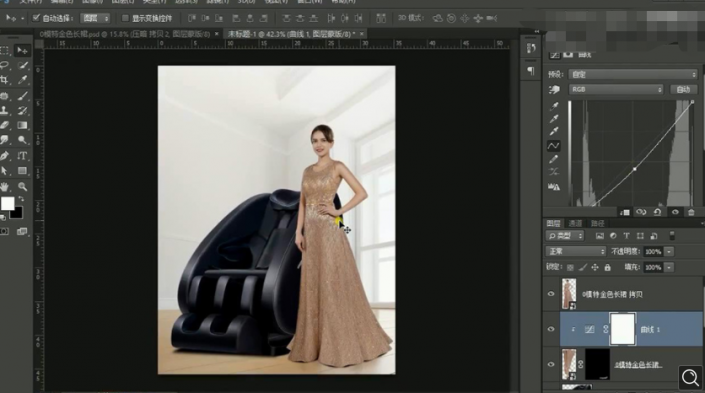
 搜索公众号photoshop教程论坛,免费领取自学福利
搜索公众号photoshop教程论坛,免费领取自学福利






